MATE: Unterschied zwischen den Versionen
Kaede (Diskussion | Beiträge) |
Dirk (Diskussion | Beiträge) KKeine Bearbeitungszusammenfassung |
||
| (15 dazwischenliegende Versionen von 6 Benutzern werden nicht angezeigt) | |||
| Zeile 2: | Zeile 2: | ||
[http://mate-desktop.org MATE] ([ˈmate]) ist eine Desktop-Umgebung für UNIX und -ähnliche Systeme, basierend auf dem nicht mehr weiterentwickelten [https://help.gnome.org/misc/release-notes/2.0/ GNOME 2]. Sie entstand, als die GNOME-Version 3.0 erschien und GNOME grundlegend veränderte. Viele Nutzer kritisierten unter Anderem das veränderte Bedienkonzept, das Fehlen des Programmmenüs und der Taskleiste. MATE wurde schnell sehr beliebt, da nicht wenige an das alte Bedienkonzept gewohnt waren. MATE wird unter den freien Lizenzen GPL und LGPL veröffentlicht. | [http://mate-desktop.org MATE] ([ˈmate]) ist eine Desktop-Umgebung für UNIX und -ähnliche Systeme, basierend auf dem nicht mehr weiterentwickelten [https://help.gnome.org/misc/release-notes/2.0/ GNOME 2]. Sie entstand, als die GNOME-Version 3.0 erschien und GNOME grundlegend veränderte. Viele Nutzer kritisierten unter Anderem das veränderte Bedienkonzept, das Fehlen des Programmmenüs und der Taskleiste. MATE wurde schnell sehr beliebt, da nicht wenige an das alte Bedienkonzept gewohnt waren. MATE wird unter den freien Lizenzen GPL und LGPL veröffentlicht. | ||
{{installation | {{installation|mate|name=Die MATE-Paketgruppe}} | ||
| | |||
|name= | |||
Falls MATE auf einem Netbook oder anderem Gerät mit begrenzter Bildschirmgröße installiert wird, sollte man die Installation von {{paket|mate-netbook}} in Erwägung ziehen. | |||
Für eine minimale Installation reicht | Sofern man die Paketgruppe als ganzes nicht installieren will, kann man diverse MATE-Komponenten auch individuell installieren. | ||
* Für eine minimale Installation reicht {{paket|mate-panel}} (die installiert weitere relevante Pakete als Abhängigkeiten mit) | |||
* {{paket|mate-desktop}} enthält nur die Librarys und APIs für verschiedene MATE-Module. | |||
* {{paket|mate-utils}} enthält Hilfsprogramme für Speicherplatzüberprüfung, Schriftaren, Screenshots, und den Dateimanager | |||
* {{paket|mate-terminal}} ist der MATE-Terminalemulaor | |||
* {{paket|mate-backgrounds}} stellt Wallpaper für MATE bereit | |||
* Weitere siehe {{paket|mate-|Suche nach {{ic|mate-}}}} | |||
== Login-Manager == | |||
Zum Starten von Mate wird noch ein [[Login-Manager]] gebraucht. Dieser kann frei gewählt werden. | |||
Mate kann aber auch ohne den üblichen Loginmanager gestartet werden. Siehe hierzu: [[Desktop starten ohne Loginmanager]]. | |||
== | == Programme in MATE == | ||
MATE ist ein Fork von GNOME 2 und enthält viele von GNOME's Applikationen. Um Konflikte zwischen GNOME und MATE zu vermeiden, wurden sie umbenannt: | |||
* {{paket|Alacarte}} wurde umbenannt zu {{paket|mate-menu-editor|Mozo}}. | |||
* {{paket|Nautilus}} wurde umbenannt zu {{paket|mate-file-manager|Caja}}. | |||
* {{paket|Metacity}} wurde umbenannt zu {{paket|mate-window-manager|Marco}}. | |||
* {{paket|Gedit}} wurde umbenannt zu {{paket|mate-text-editor|Pluma}}. | |||
* {{paket|Evince}} wurde umbenannt zu {{paket|mate-document-viewer|Atril}}. | |||
* {{paket|File-roller}} wurde umbenannt zu {{paket|mate-file-archiver|Engrampa}}. | |||
Pakete, die "GNOME" im Namen haben, haben ihren Namen behalten, und "GNOME" wurde mit "MATE" ersetzt (Beispiel: Eye of GNOME wurde '''Eye of MATE'''). | |||
== Tipps und Tricks == | |||
== | === Mehr Bildschirmschoner im Kontrollzentrum === | ||
MATE verwendet zum Sperren des Bildschirms einen {{wikipedia|Abspaltung_(Softwareentwicklung)|Fork}} von {{paket|xscreensaver}} namens {{paket|mate-screensaver}}. Dementsprechend sieht die Liste mit den Bildschirmschonern unter Control Center → Screensaver eher nüchtern aus, selbst wenn viele Themes für xscreensaver installiert sind. Um die Bildschirmschoner von {{paket|xscreensaver}} im Kontrollzentrum auswählen zu können, wird {{paket|mate-screensaver-hacks}} benötigt. Nach der Installation ist eine Menge von Bildschirmschonern in der Liste zu finden. | |||
=== File Manager öffnet automatisch nach Einhängen === | |||
Standardmäßig öffnet sich beim (automatischen) Einhängen einer CD oder eines Massenspeichers der Dateimanager. Um dies zu verhindern, muss ein Schlüssel in dconf verändert werden: | |||
# Öffnen des Dateimanagers nach Automount deaktivieren | |||
dconf write /org/mate/desktop/media-handling/automount-open false | |||
== MATE anpassen == | == MATE anpassen == | ||
Seit MATE 1.6 wird {{ic|dconf}} und {{ic|gsettings}} statt {{ic|gconf}} verwendet. | Seit MATE 1.6 wird {{ic|dconf}} und {{ic|gsettings}} statt {{ic|gconf}} verwendet. | ||
=== Desktopverknüpfungen entfernen === | === Desktopverknüpfungen entfernen === | ||
Standardmäßig zeigt MATE mehrere Icons auf dem Desktop: Den Inhalt des Desktop-Ordners, und Verknüpfungen zu beliebten Orten auf der Festplatte. Diese lassen sich individuell oder ganz entfernen: | Standardmäßig zeigt MATE mehrere Icons auf dem Desktop: Den Inhalt des Desktop-Ordners, und Verknüpfungen zu beliebten Orten auf der Festplatte. Diese lassen sich individuell oder ganz entfernen: | ||
==== Icons individuell anpassen ==== | ==== Icons individuell anpassen ==== | ||
# Das Computer-Icon verstecken | |||
dconf write /org/mate/caja/desktop/computer-icon-visible false | dconf write /org/mate/caja/desktop/computer-icon-visible false | ||
# Verbirgt das Icon für das home-Verzeichnis | |||
dconf write /org/mate/caja/desktop/home-icon-visible false | dconf write /org/mate/caja/desktop/home-icon-visible false | ||
# Netzwerkumgebung nicht anzeigen | |||
dconf write /org/mate/caja/desktop/network-icon-visible false | dconf write /org/mate/caja/desktop/network-icon-visible false | ||
# Das Papierkorb-Icon verbergen | |||
dconf write /org/mate/caja/desktop/trash-icon-visible false | dconf write /org/mate/caja/desktop/trash-icon-visible false | ||
# Das Icon für die übersicht der gemounteten Dateisysteme nicht anzeigen | |||
dconf write /org/mate/caja/desktop/volumes-visible false | dconf write /org/mate/caja/desktop/volumes-visible false | ||
| Zeile 67: | Zeile 66: | ||
==== Alle Icons entfernen ==== | ==== Alle Icons entfernen ==== | ||
dconf write /org/mate/desktop/background/show-desktop-icons false | dconf write /org/mate/desktop/background/show-desktop-icons false | ||
| Zeile 73: | Zeile 71: | ||
=== Reihenfolge und Platzierung der Fensterbuttons ändern === | === Reihenfolge und Platzierung der Fensterbuttons ändern === | ||
Die Reihenfolge der Fensterbuttons ist in org.mate.marco.general.button-layout festgelegt. | Die Reihenfolge der Fensterbuttons ist in org.mate.marco.general.button-layout festgelegt. | ||
| Zeile 81: | Zeile 78: | ||
=== Platzierung neuer Fenster verändern === | === Platzierung neuer Fenster verändern === | ||
Standardmäßig werden neue Fenster in der oberen linken Ecke platziert. Diese Einstellung lässt sich in org.mate.marco.general.center-new-windows ändern. | Standardmäßig werden neue Fenster in der oberen linken Ecke platziert. Diese Einstellung lässt sich in org.mate.marco.general.center-new-windows ändern. | ||
Aktuelle Version vom 24. März 2025, 16:46 Uhr
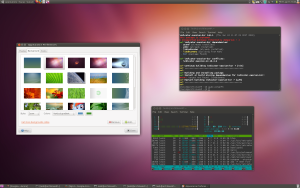
MATE ([ˈmate]) ist eine Desktop-Umgebung für UNIX und -ähnliche Systeme, basierend auf dem nicht mehr weiterentwickelten GNOME 2. Sie entstand, als die GNOME-Version 3.0 erschien und GNOME grundlegend veränderte. Viele Nutzer kritisierten unter Anderem das veränderte Bedienkonzept, das Fehlen des Programmmenüs und der Taskleiste. MATE wurde schnell sehr beliebt, da nicht wenige an das alte Bedienkonzept gewohnt waren. MATE wird unter den freien Lizenzen GPL und LGPL veröffentlicht.
Installation
Die MATE-Paketgruppe ist als
mate
in extra
verfügbar, und kann von dort
mittels Pacman
installiert werden.
Falls MATE auf einem Netbook oder anderem Gerät mit begrenzter Bildschirmgröße installiert wird, sollte man die Installation von mate-netbook in Erwägung ziehen.
Sofern man die Paketgruppe als ganzes nicht installieren will, kann man diverse MATE-Komponenten auch individuell installieren.
- Für eine minimale Installation reicht mate-panel (die installiert weitere relevante Pakete als Abhängigkeiten mit)
- mate-desktop enthält nur die Librarys und APIs für verschiedene MATE-Module.
- mate-utils enthält Hilfsprogramme für Speicherplatzüberprüfung, Schriftaren, Screenshots, und den Dateimanager
- mate-terminal ist der MATE-Terminalemulaor
- mate-backgrounds stellt Wallpaper für MATE bereit
- Weitere siehe Suche nach
mate-
Login-Manager
Zum Starten von Mate wird noch ein Login-Manager gebraucht. Dieser kann frei gewählt werden.
Mate kann aber auch ohne den üblichen Loginmanager gestartet werden. Siehe hierzu: Desktop starten ohne Loginmanager.
Programme in MATE
MATE ist ein Fork von GNOME 2 und enthält viele von GNOME's Applikationen. Um Konflikte zwischen GNOME und MATE zu vermeiden, wurden sie umbenannt:
- Alacarte wurde umbenannt zu Mozo.
- Nautilus wurde umbenannt zu Caja.
- Metacity wurde umbenannt zu Marco.
- Gedit wurde umbenannt zu Pluma.
- Evince wurde umbenannt zu Atril.
- File-roller wurde umbenannt zu Engrampa.
Pakete, die "GNOME" im Namen haben, haben ihren Namen behalten, und "GNOME" wurde mit "MATE" ersetzt (Beispiel: Eye of GNOME wurde Eye of MATE).
Tipps und Tricks
Mehr Bildschirmschoner im Kontrollzentrum
MATE verwendet zum Sperren des Bildschirms einen ![]() Fork von xscreensaver namens mate-screensaver. Dementsprechend sieht die Liste mit den Bildschirmschonern unter Control Center → Screensaver eher nüchtern aus, selbst wenn viele Themes für xscreensaver installiert sind. Um die Bildschirmschoner von xscreensaver im Kontrollzentrum auswählen zu können, wird mate-screensaver-hacks benötigt. Nach der Installation ist eine Menge von Bildschirmschonern in der Liste zu finden.
Fork von xscreensaver namens mate-screensaver. Dementsprechend sieht die Liste mit den Bildschirmschonern unter Control Center → Screensaver eher nüchtern aus, selbst wenn viele Themes für xscreensaver installiert sind. Um die Bildschirmschoner von xscreensaver im Kontrollzentrum auswählen zu können, wird mate-screensaver-hacks benötigt. Nach der Installation ist eine Menge von Bildschirmschonern in der Liste zu finden.
File Manager öffnet automatisch nach Einhängen
Standardmäßig öffnet sich beim (automatischen) Einhängen einer CD oder eines Massenspeichers der Dateimanager. Um dies zu verhindern, muss ein Schlüssel in dconf verändert werden:
# Öffnen des Dateimanagers nach Automount deaktivieren dconf write /org/mate/desktop/media-handling/automount-open false
MATE anpassen
Seit MATE 1.6 wird dconf und gsettings statt gconf verwendet.
Desktopverknüpfungen entfernen
Standardmäßig zeigt MATE mehrere Icons auf dem Desktop: Den Inhalt des Desktop-Ordners, und Verknüpfungen zu beliebten Orten auf der Festplatte. Diese lassen sich individuell oder ganz entfernen:
Icons individuell anpassen
# Das Computer-Icon verstecken dconf write /org/mate/caja/desktop/computer-icon-visible false # Verbirgt das Icon für das home-Verzeichnis dconf write /org/mate/caja/desktop/home-icon-visible false # Netzwerkumgebung nicht anzeigen dconf write /org/mate/caja/desktop/network-icon-visible false # Das Papierkorb-Icon verbergen dconf write /org/mate/caja/desktop/trash-icon-visible false # Das Icon für die übersicht der gemounteten Dateisysteme nicht anzeigen dconf write /org/mate/caja/desktop/volumes-visible false
Um die Icons wieder anzuzeigen, muss "false" durch "true" ersetzt werden.
Alle Icons entfernen
dconf write /org/mate/desktop/background/show-desktop-icons false
Um die Icons wieder anzuzeigen, muss "false" durch "true" ersetzt werden.
Reihenfolge und Platzierung der Fensterbuttons ändern
Die Reihenfolge der Fensterbuttons ist in org.mate.marco.general.button-layout festgelegt.
dconf write /org/mate/marco/general/button-layout "'close,maximize,minimize:'"
Man kann menu, close, minimize und maximize, von Kommata getrennt, beliebig variieren. Der Doppelpunkt steht für den Fenstertitel, und muss vorhanden sein.
Platzierung neuer Fenster verändern
Standardmäßig werden neue Fenster in der oberen linken Ecke platziert. Diese Einstellung lässt sich in org.mate.marco.general.center-new-windows ändern.
dconf write /org/mate/marco/general/center-new-windows true